Publicité
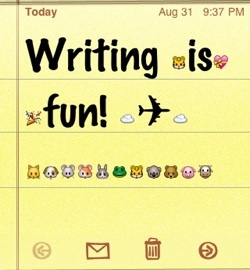 Composez-vous du texte et des courriels sur votre téléphone mobile? Si vous êtes un utilisateur d'iPhone, ce serait un gaspillage de fonctionnalités si vous ne le faisiez pas. Le problème est que le texte et le courrier sur l'iPhone nous ont laissé peu de place pour la personnalisation.
Composez-vous du texte et des courriels sur votre téléphone mobile? Si vous êtes un utilisateur d'iPhone, ce serait un gaspillage de fonctionnalités si vous ne le faisiez pas. Le problème est que le texte et le courrier sur l'iPhone nous ont laissé peu de place pour la personnalisation.
Sans oublier que l'écriture sur un petit écran en utilisant vos pouces sur le clavier tactile n'est pas exactement la même chose que dix doigts tapant sur un clavier plein écran.
Au cours des premiers jours d'utilisation de mon iPhone, je suis allé à la recherche de façons de faire en sorte que ma vie de textos et d'e-mails ressemble et fonctionne comme je le voulais.
Voici plusieurs astuces de configuration de la messagerie électronique iPhone que j'ai trouvées.
Annuler et rétablir la saisie
Je suppose que chaque utilisateur d'iPhone sait que le fait de toucher deux fois un mot dans un texte le sélectionnera et vous donnera accès à des fonctions d'édition standard telles que Couper, Copier et Coller. Cette action vous donnera également la possibilité de remplacer le mot par des mots alternatifs.

Mais que se passe-t-il si vous avez fait des erreurs ou si vous avez des doutes? Pouvez-vous effectuer d'autres fonctions d'édition importantes comme Annuler et Rétablir? Je viens de découvrir que vous pouvez le faire facilement en secouant votre appareil. Donc, la prochaine fois que vous souhaitez modifier les derniers mots que vous avez saisis ou annuler la suppression des mots, secouez simplement votre iPhone et appuyez sur Annuler / Refaire la saisie.

Ajout de texte de remplacement automatique
Apple a introduit l'innovation dans le monde mobile en présentant le clavier tactile iPhone. Il est livré avec toutes les fonctionnalités intéressantes et est conçu pour rendre la saisie sur le petit écran aussi simple et confortable que possible.
L'une des fonctionnalités est le remplacement automatique du texte. Il suggérera et remplacera tout mot mal tapé par la meilleure correction qu'il puisse trouver dans le dictionnaire. Malheureusement, cette fonctionnalité remplace parfois des mots corrects comme les noms de personnes ou des alternatives ambiguës comme "ses" et "ses“. Vous pouvez annuler le processus de remplacement de texte en appuyant sur la suggestion contextuelle, mais cela ralentira le flux de saisie.
Heureusement, vous pouvez ajouter des mots à un dictionnaire personnalisé. Pour ce faire, accédez à: «Paramètres - Général - Clavier - Modifier le dictionnaire utilisateur“.
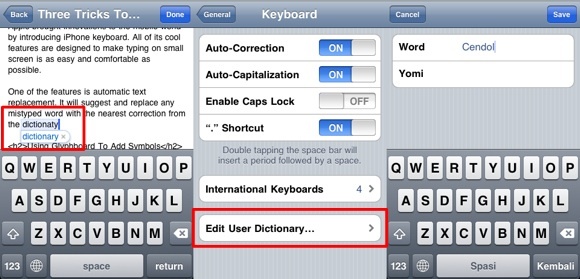
La seule mise en garde est que vous devez activer au moins une autre disposition de clavier internationale comme le japonais ou le chinois avant de pouvoir activer cette fonctionnalité.
Utilisation de Glyphboard pour ajouter des symboles
Appuyer et maintenir un caractère du clavier révélera d'autres alternatives de ce caractère (même si tous les caractères n'ont pas cette fonctionnalité). C'est ainsi que vous pouvez insérer des caractères inhabituels dans votre texte tels que Ä—, Ã ±, § ou ¢.
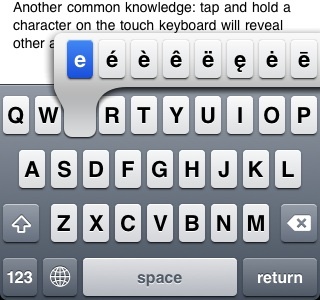
Mais fouiller dans les personnages pour trouver celui que vous recherchez peut prendre beaucoup de temps. De plus, les choix sont limités aux caractères typographiques. Pour insérer des symboles, vous avez besoin de l'aide d'une application Web appelée Glyphboard. Les applications Web sont des applications basées sur le serveur qui peuvent être exécutées à partir des appareils des utilisateurs via des navigateurs Web. Étant donné que Safari sur iPhone peut enregistrer des pages Web sur l'écran d'accueil, nous pouvons utiliser cette fonction pour «installer» de nombreuses applications Web sur iPhone.
Pour enregistrer Glyphboard en tant qu'application, ouvrez son adresse Web depuis Safari sur votre iPhone et appuyez sur le bouton "Plus (+)»Dans la barre d'outils ci-dessous. L'application Web sera installée et vous pourrez y accéder comme vous le feriez pour toute autre application.
Utiliser Glyphboard pour ajouter des symboles à vos textes et e-mails est aussi simple que d'ouvrir l'application, d'appuyer et de maintenir les symboles disponibles, suivis de copier et coller.
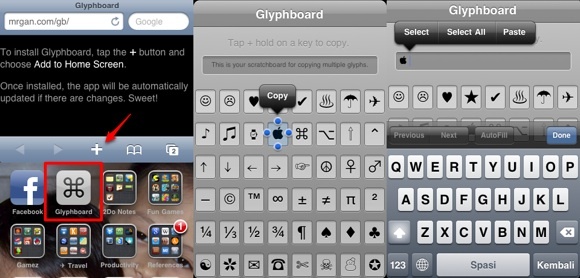
Si vous souhaitez utiliser plusieurs symboles, vous pouvez temporairement copier et coller les symboles un par un dans le «scratchboard» avant de tout sélectionner et de les copier à un autre endroit.
Activation des emojis
Si vous voulez aller plus loin, vous pouvez installer une (ou plusieurs) applications d'activation d'émoticônes telles que Emoji Free, Emoji Free! et d'autres applications similaires. Vous pouvez les trouver facilement en utilisant la fonction de recherche dans l'iTunes App Store. Ce que ces applications font est d'ajouter de nouvelles dispositions de clavier avec des émoticônes comme caractères au lieu de lettres.
C'est pourquoi l'activation de cette application vous oblige à redémarrer votre iPhone après l'installation et à ajouter la disposition du clavier Emoji via "Paramètres - Général - Clavier - Claviers internationaux - Ajouter un nouveau clavier“.
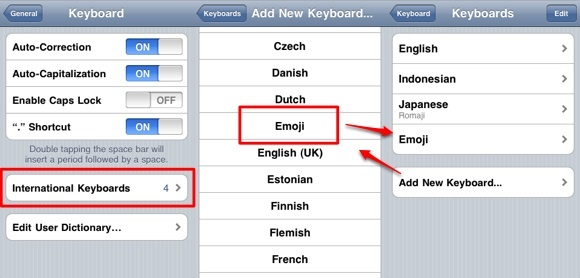
Et chaque fois que vous souhaitez insérer l'une de ces émoticônes, changez simplement la disposition du clavier en appuyant sur le bouton "Globe"Sur votre clavier.
D'autres idées sur l'utilisation de Glyphboard et Emojis utilisent leurs collections de symboles pour les noms de dossier et les signatures de courrier. Mais veuillez noter que ces emojis ne fonctionnent pas en dehors d'iDevices. Donc, si vous envoyez un e-mail plein d'emojis à vos amis qui n'utilisent pas un iDevice, il / elle ne verra que les cases vides. Cependant, les symboles Glyphboard peuvent être ouverts n'importe où.
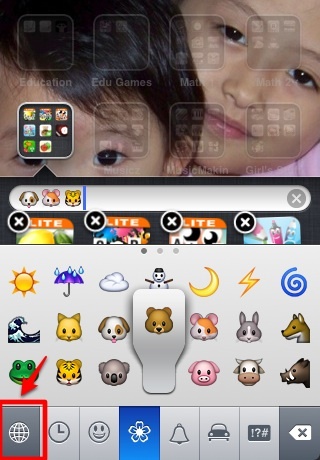
Ajouter une signature HTML sympa
En parlant de signatures de courrier, lorsque vous envoyez du courrier depuis l'iPhone, il ajoutera automatiquement la signature «Envoyé depuis mon iPhone» par défaut.
Vous pouvez modifier la signature en allant sur "Paramètres - Mail, Contacts, Calendriers -Signature“. Utilisez des lignes intelligentes et ajoutez des symboles Glyphboard si vous le souhaitez.
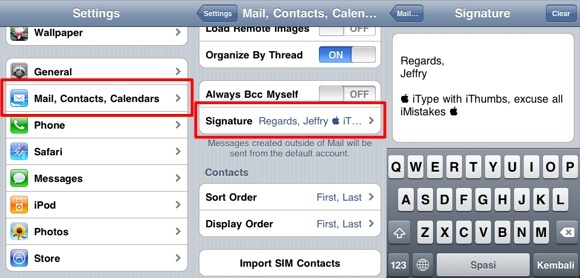
Mais vous pouvez également utiliser une signature HTML dans votre courrier. La façon la plus simple de le faire est d'utiliser un service Web appelé Signature iPhone. Ce service vous oblige à remplir vos données (et à télécharger une image) sur leur site Web et il vous fournira un lien d'activation. Vous pouvez également demander l'envoi du lien par e-mail.
Ouvrez et enregistrez le lien en tant qu'application sur votre iPhone.
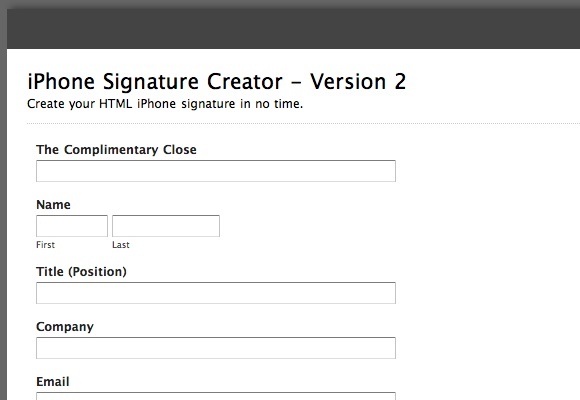
L'application ouvrira un nouveau "Écrire un email"Avec votre signature HTML personnalisée. Nous avons déjà brièvement discuté de ce service Web.
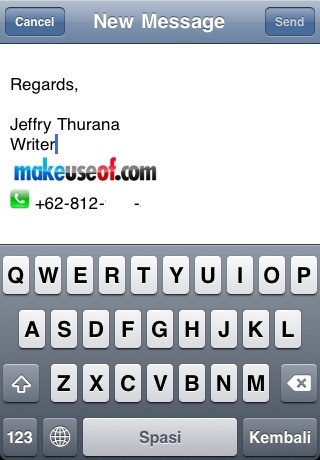
Je suis sûr qu'il existe d'autres personnalisations de texte pour iPhone et cet article raye à peine la surface. Donc, si vous connaissez d'autres astuces, pourquoi ne pas les partager en utilisant les commentaires ci-dessous?
Écrivain indonésien, musicien autoproclamé et architecte à temps partiel; qui veut faire d'un monde un meilleur endroit un article à la fois via son blog SuperSubConscious.

